So erfassen Sie ein Microsoft -Team -Meeting

- 4864
- 278
- Tom Jakobs
Fast jeder virtuelle Meeting-Plattform-Zoom, Skype, Microsoft-Teams usw.-Ermöglicht es Ihnen, Besprechungen und Anrufe aufzuzeichnen. Zu diesen Aufnahmen gehören Audio, Video, Bildschirmfreigabeaktivitäten und manchmal schriftliche Transkripte.
In diesem Tutorial führen wir Sie durch die Aufzeichnung eines Microsoft -Teams, auf die Aufnahme aufzunehmen und sie mit anderen zu teilen.
Inhaltsverzeichnis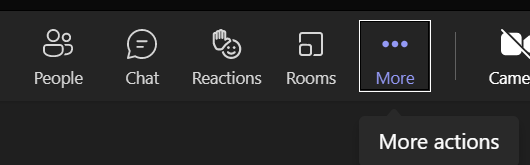
- Dann auswählen Starte die Aufnahme (Schaltfläche "Schaltfläche" aufzeichnen) aus der Dropdown -Liste.
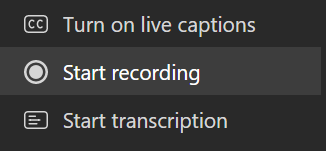
Eine Benachrichtigung wird die Besprechungsteilnehmer darauf aufmerksam machen, dass das Treffen aufgezeichnet wird. Wenn Sie die Besprechungstranskriptionen aktiviert haben, enthält die Benachrichtigung diese Informationen.

- Stoppen Sie die Aufzeichnung, indem Sie auswählen Mehr und dann Höre auf, aufzunehmen. Die Aufzeichnungsoptionen in dieser Liste beinhalten die Auswahl an Transkription stoppen Während der Aufnahme fortsetzen.
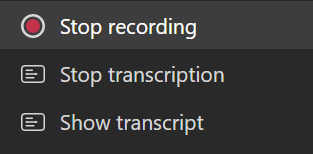
- Bestätigen Sie Ihre Auswahl.
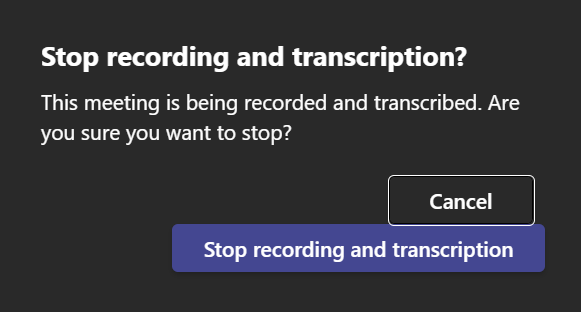
Wieder wird eine Benachrichtigung auftreten.

Sobald die Aufnahme gestoppt wird, wird sie verarbeitet.
So setzen Sie ein Meeting, um automatisch aufzunehmen
Sie können auch ein geplantes Meeting festlegen, um automatisch aufzuzeichnen. Ob für einen Team -Kanal oder nicht, wenn Sie ein Team -Meeting planen, sehen Sie einen Link zu einem Link Besprechungsoptionen im Kalendertermin.
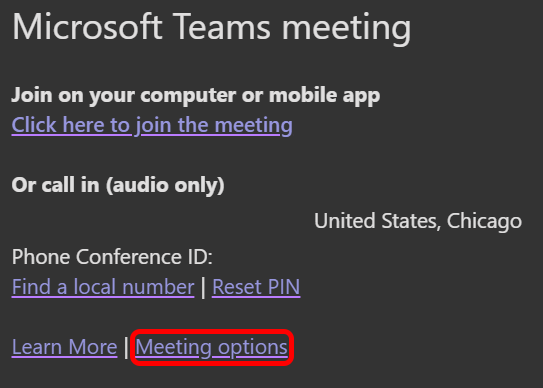
Wähle aus Besprechungsoptionen Link, um eine Seite mit vielen Optionen zu öffnen, die Sie im Voraus konfigurieren können. Verwenden Sie dann die Schaltfläche "Schalter", um das Meeting so einzustellen, dass sie automatisch aufgezeichnet werden.

So finden Sie Aufnahmen von Team -Meetings und verwalten Ablaufdaten
Sobald Microsoft die Besprechungsaufzeichnung verarbeitet hat, wird sie gespeichert, damit Sie darauf zugreifen können.
Notiz: Bis August 2021 wurden Microsoft -Teamaufnahmen auf Microsoft Stream gespeichert. Das ist nicht mehr der Fall.
Wo kann man Kanalbesprechungen finden
Wenn Sie in Microsoft -Teams ein Meeting von einem Team erstellen oder bei der Planung eines Meetings einen Kanal hinzufügen, wird dies als a genannt Channel Meeting. Kanaltreffen werden in dem Kanal erscheinen, für den sie geplant wurden. Jedes Mitglied des Teams kann an diesem Treffen teilnehmen.
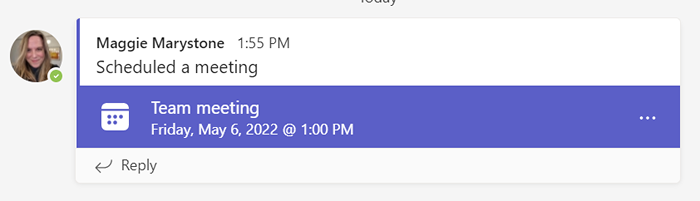
Sobald die Aufnahme eines Channel -Meetings gestoppt wird, wird die Aufzeichnung auf der SharePoint -Website für diesen Kanal gespeichert. Ein Link zum aufgenommenen Video wird in der Kanalkonversation angezeigt.
Wo kann man Aufnahmen anderer Besprechungen finden
Aufnahmen aller anderen Arten von Besprechungen werden auf OneDrive gerettet. Ein Link zur Besprechungsaufzeichnung wird im Treffen Chat angezeigt, sobald sie verfügbar ist.
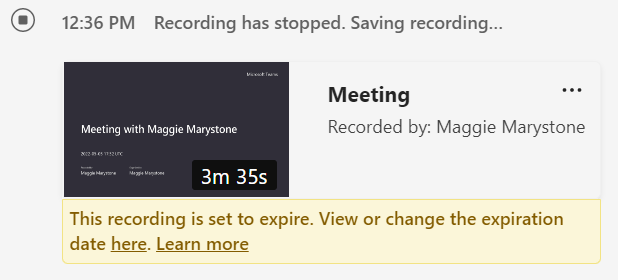
Die Auswahl der Besprechungsaufzeichnung öffnet sie auf einer neuen Registerkarte "neue Browser".
Ablauf des Treffens von Aufnahmen
Wenn der IT -Administrator Ihrer Organisation eine Ablaufrichtlinie für die Erfüllung von Aufzeichnungen festgelegt hat, werden Sie eine Nachricht mit einem Link zum Anzeigen oder Ändern des Ablaufdatums angezeigt.
- Wählen Sie den Link "Ansicht oder ändern Sie den Ablaufdatum".
- Die Aufnahme wird in einer neuen Browser -Registerkarte geöffnet.
- Wähle aus Die Info Symbol zum Öffnen des Details für die Aufnahme.
- Im Verfallsdatum Feld, Sie können das Ablaufdatum um 7, 30 oder 60 Tage verlängern, ein bestimmtes Datum auswählen oder die Ablauf insgesamt entfernen.
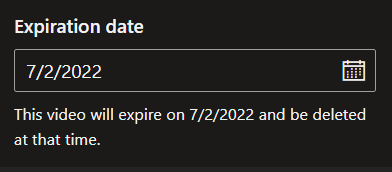
Eine andere Möglichkeit, auf Aufnahmen zuzugreifen und Ablaufdaten zu verwalten, besteht darin Meine Akten In Ihrer OneDrive- oder SharePoint -Website. Suchen Sie die Besprechungsaufzeichnung und wählen Sie Aktionen zeigen (Das drei Punkte -Symbol) rechts von der Datei. Dann auswählen Einzelheiten. Dadurch wird das Detail -Bereich geöffnet, in dem Sie das Ablaufdatum anpassen können.
So teilen Sie eine Microsoft -Teams, die die Aufzeichnung treffen kann
Die Schritte zum Teilen einer Microsoft -Teams, die die Aufzeichnung der Aufzeichnung geteilt hat, hängen davon ab, mit wem Sie die Aufzeichnung teilen möchten.
Teilen einer Kanalaufzeichnung mit Teammitgliedern

Um auf eine Aufzeichnung eines Channel -Meetings zuzugreifen, können Teammitglieder in die gehen Aufnahmen Ordner in der Dateien Registerkarte des Kanals.
Teilen Sie Aufnahmen anderer Teams geteilt
Für alle anderen Team -Meetings wird die Aufzeichnung dem Besprechungsorganisator gespeichert Aufnahmen Ordner in ihrem persönlichen OneDrive -Verzeichnis. Jeder, der zum Meeting eingeladen wurde.

Wenn Sie der Besprechungsorganisator sind, können Sie die Aufzeichnung mit Personen teilen, die nicht zum Meeting eingeladen wurden. Suchen Sie die Datei in Ihrem Aufzeichnungsordner in OneDrive und wählen Sie die Datei oder kopieren Sie einen Link zu der Datei, die Sie in eine E -Mail- oder Chat -Nachricht einfügen können.
Wenn Sie nicht der Besprechungsorganisator wären, können Sie die Aufzeichnung oder einen Link dazu mit anderen teilen, aber der Besprechungsorganisator muss Ihre Aktienklage genehmigen.
Verwenden von Teams als Bildschirmrecorder-Good-Idee?
Microsoft ist zwar sicherlich möglich, die Funktion zur Aufzeichnung der Besprechung in Teams als Bildschirmrekorder zu verwenden, aber Microsoft bietet ein besseres Tool für die Bildschirmaufzeichnung. Lesen Sie unsere Anleitung zur Verwendung von Microsoft Stream, um Ihren Bildschirm aufzunehmen.
- « 13 Behebung, wenn Windows 11 Wi-Fi nicht angezeigt wird
- So begrenzen Sie die Batterieladung auf einen bestimmten Prozentsatz in Windows 11/10 »

